AE WWS Lite und FTP File Transfer
Mittels FTP über LAN Netzwerk oder WLAN Netzwerk lassen sich Dateien zwischen Android Gerät und Computer auf schnelle Art austauschen. Allerdings ist der Zugriff über LAN oder noch schlimmer: über WLAN mit Gefahren verbunden und kann ein Sicherheitsrisiko darstellen. Falls Ihr dennoch auf FTP setzen wollt oder müsst - AEWWS Lite bietet euch daher zwei Wege:
Der alte Weg: AE WWS Lite und integrierter FTP Client
Einige Versionen von AE WWS Lite besitzen noch einen integrierten FTP Client. Dieser wird zwar offiziell nicht mehr unterstützt, aber wenn ihr den verwenden wollt
- benötigt ihr einen FTP Server auf dem Android Gerät
- müsst den FTP Server dort so konfigurieren dass der Transfer direkt im Arbeitsverzeichnis möglich ist und der Server sollte permanent aktiv sein
Hier ein Beispiel:
Android FTP Server für AEWWS Lite konfigurieren
- unter AEWWS Lite : Externe Daten : Datenquellen aufbauen, die die Zugangsdaten für den FTP Server auf dem Android Gerät passen. Die verfügbaren Werte sind: IP Adresse:Port / User / Passwort. Bitte beachten: es ist nur ein einfacher FTP / Simple FTP über einen Port möglich. Verzeichniswechsel ist nicht möglich, der FTP Server auf dem Android Gerät muss direkt im Arbeitsverzeichnis der App starten.
Aus technischen Gründen empfehlen wir diesen Weg nicht mehr zu benutzen. Dieser Weg ist veraltet und wird von uns nicht mehr unterstützt, u.a. weil:
- FTP ist ein altes Übertragungsverfahren und erfüllt nicht mehr die heute relevanten Securityanforderungen (Stichwort: SFTP),
- die älteren FTP Protokolle sind ziemlich statisch und unterstützen nur den aktiven FTP (auf einen Port), kein Verzeichniswechsel möglich,
- die FTP Sever auf den Android Geräten sind Drittanbieter Software ohne offizielle Kontrolle oder Einflussmöglichkeiten und können daher Sicherheitslücken in Netzwerken der Kunden aufweisen / sich ziehen.
AEWWSLite in der aktuellen Version wurde von uns so entwickelt, dass die Transferebene von der Anwendung getrennt werden werden kann. Das hat den Vorteil: Ihr könnt den Transfer so auslegen, dass er in euer IT Securitykonzept hinein passt.
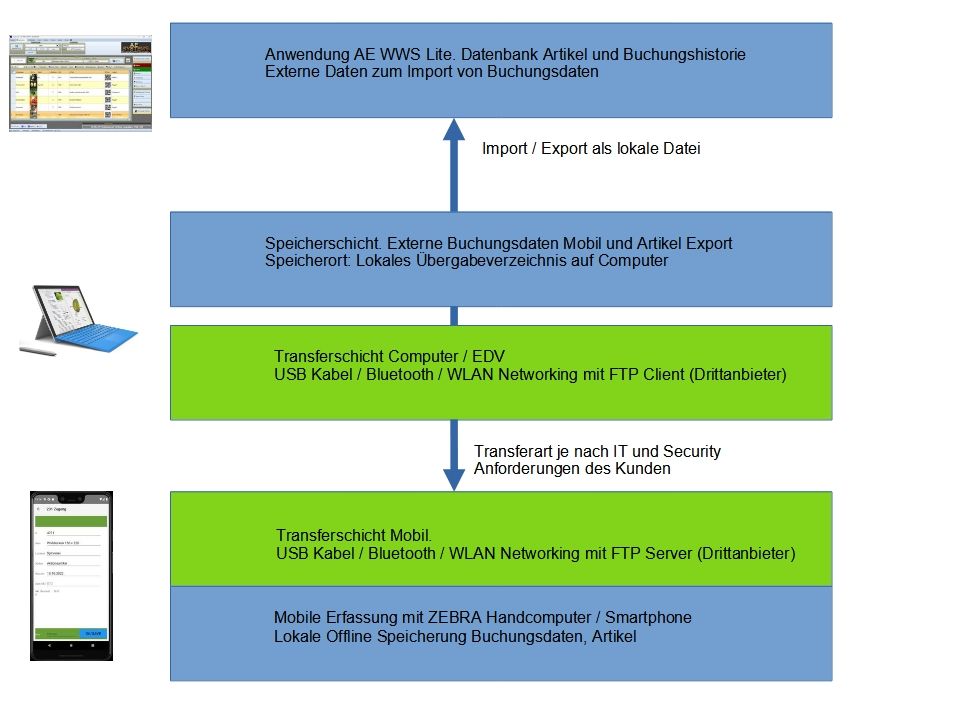
Für FTP empfehlen wir daher folgendes Verfahren:
FTP Transfer und AE WWS Lite - unsere Empfehlung
Sauberer, eleganter und IT sicherer ist es, den FTP Transfer von AE WWS Lite zu trennen.
Schritt 1: Auch hier braucht ihr für die Android Device einen (S)FTP Server. Wählt einen Anbieter, der die von Euch geforderten Sicherheitseinstufungen aufweist.
Schritt 2: Wählt einen (S)FTP Client für euren Windows Computer und stellt eine Datenübertragung zwischen Android Device und Computer her. Stellt sicher, dass die Übertragung über eine Firewall läuft und die Sicherheitsanforderungen eurer IT voll umfänglich eingehalten werden. Speichert die übertragenen Daten auf einem lokalen Tansferverzeichnis auf eurem Computer.
Schritt 3: Wählt in AEWWS Lite : Externe Daten : Datenquellen den lokalen Transfer und verarbeitet die Daten aus dem lokalen Transferverzeichnis! Über diesen Weg könnt ihr auch eine Artikeldatei zum Upload bereitstellen.
Mit diesem Vorgehen habt ihr die Möglichkeit für die sensible Datenübertragung in Eurem Netzwerk Softwareteile zu verwenden, die modernsten IT Sicherheitsanforderungen entsprechen. Gleichzeitig habt ihr ein Backup Verfahren: sollte eines Tages auch welchem Grund auch immer die Netzwerk Übertragung Schwierigkeiten bereiten, könnt ihr jederzeit auf USB Kabelübertragung ausweichen und die Vorgehensweise nach Schritt 3 bleibt unverändert bestehen.